Immer wieder tritt bei der Installation von Windows Update der Fehlercode 0x800f0988. Da dieser Fehler 0x800f0988 sich nicht so einfach beseitigen lässt, möchten wir Euch hier nachfolgend eine Lösung präsentieren, die bei zahlreichen Anwendern erfolgreich die Updateprobleme beseitigen konnte.
Zunächst sehr Ihr auf der nachfolgenden Abbildung den Original Fehlercode 0x800f0988, der bei der Installation eines kumulativen Windows 11 Updates aufgetreten ist.

Eine Wiederholung der Updateinstallation bringt in der Regel keine Besserung, auch ein WIndows Neustart beseitigt den Updatefehler 0x800f0988 nicht. Oftmals ist die Bereinigung des Ordners „C:\Windows\SoftwareDistribution“ hilfreich, beim Fehlercode 0x800f0988 hingegen haben wir die Erfahrung gemacht, dass auch diese Maßnahme nichts bringt.
DISM Aufruf beseitigt Updatefehler 0x800f0988
Mit folgendem Befehl konnten bisher viele Windows Anwender den Updatefehler 0x800f0988 beseitigen. Ruft dazu zunächst ein Eingabeaufforderungs-Fenster mit Administrator-Rechten auf und gebt anschließend den folgenden Befehl dort ein.
dism /online /cleanup-image /startcomponentcleanup
Anschließend solltet Ihr folgende Anzeige sehen.

DISM ist ein Tool für die „Abbildverwaltung/Imageverwaltung für die Bereitstellung“ und durchsucht das Windows System nach Fehlern und bereinigt diese selbstständig. Dieser Reparaturvorgang kann je nach Geschwindigkeit Eures PCs durchaus einige Minuten dauern. Abschließend sollte die Windows Reparatur mit der Ausgang „Der Vorgang wurde erfolgreich beendet„. quittiert werden.
Danach könnt Ihr das Fenster der Eingabeaufforderung wieder schließen und prüfen, ob der Windows Updatefehlercode 0x800f0988 weiterhin auftritt. Notfalls solltet Ihr vor dem Aufruf der Windows Update Funktion einmal Euren Windows PC neu starten.



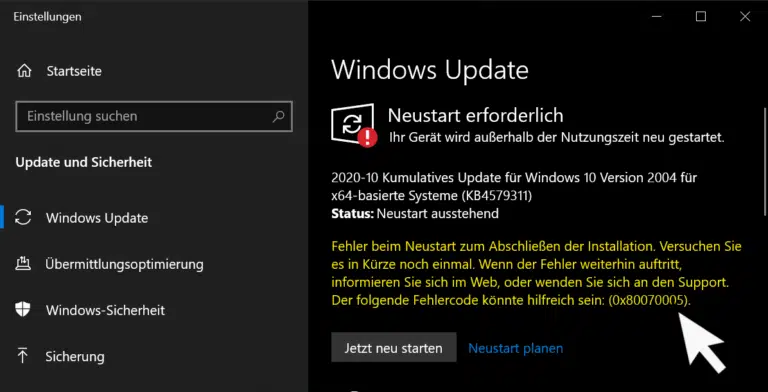





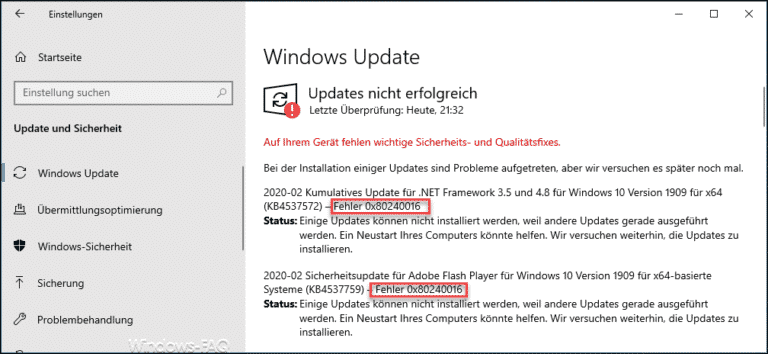
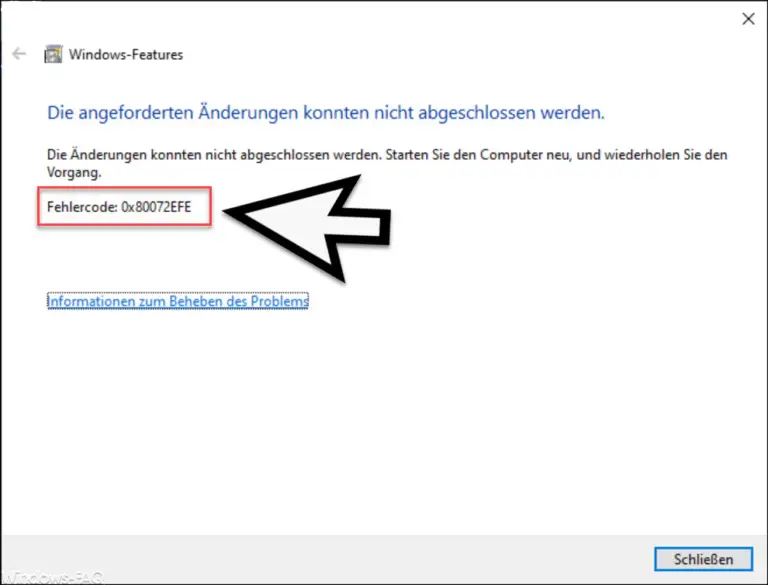












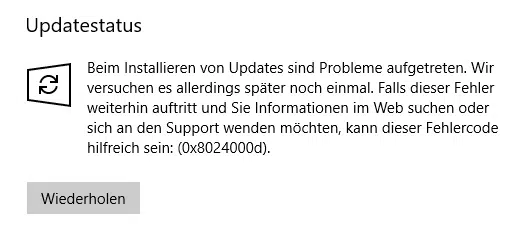

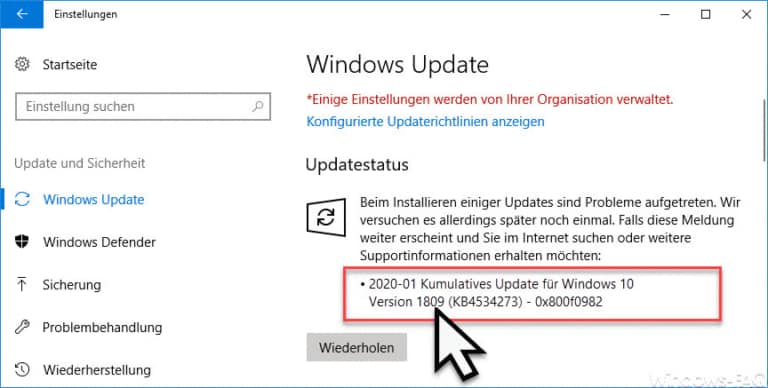







Neueste Kommentare